Watir - Configuração do Ambiente
Para trabalhar com Watir, precisamos instalar o seguinte -
- Instale Ruby
- Instale Watir
- Ruby Mine (IDE)
Uma vez que Watir é construído usando Ruby, precisamos instalar Ruby e gem (gerenciador de pacotes para Ruby).
Instalação Ruby no Windows
Para instalar Ruby no Windows, vá para - https://rubyinstaller.org/downloads/
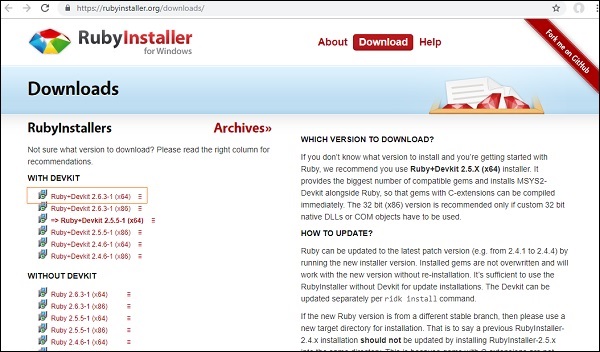
Instale a versão ruby com base em seu sistema operacional de 32 ou 64 bits. Aqui, instalamos o que está destacado, conforme mostrado na imagem. Depois de baixá-lo, siga as etapas conforme solicitado e instale de acordo.
Quando terminar a instalação, verifique se o ruby está instalado verificando a versão na linha de comando conforme mostrado abaixo -
C:\> ruby -vSe Ruby for instalado com sucesso, você pode ver uma saída como mostrado abaixo -

A versão instalada é 2.6.3. Instalamos Ruby com sucesso em nosso sistema. Junto com a gem de instalação do Ruby, ou seja, o gerenciador de pacotes ruby também é instalado. Você pode verificar a versão do gem instalado da seguinte forma -
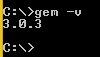
Terminamos a instalação do Ruby e do Gem no windows.
Instalação Ruby no Linux
Para instalar Ruby no Linux, execute os seguintes comandos em seu terminal Linux -
wget -O ruby-install-0.6.0.tar.gz https://github.com/postmodern/ruby-install/archive/v0.6.0.tar.gz
tar -xzvf ruby-install-0.6.0.tar.gz
cd ruby-install-0.6.0/
sudo make install
ruby-install ruby 2.5.3Instalação Ruby para Mac
Para instalar Ruby no Linux, execute os comandos abaixo em seu terminal Mac -
Instale o xcode
xcode-select --installInstale o HomeBrew
/usr/bin/ruby -e "$(curl -fsSL https://raw.githubusercontent.com/Homebrew/install/master/install)"Instale o rbenv
brew install rbenv
rbenv init
touch ~/.bash_profile
echo 'eval "$(rbenv init -)"' >> ~/.bash_profile
source ~/.bash_profile
rbenv install 2.5.3
rbenv local 2.5.3Instalando Watir
O comando para instalar o watir é -
gem install watirgem instalar watir
Então você pode observar uma tela de saída conforme mostrado abaixo -
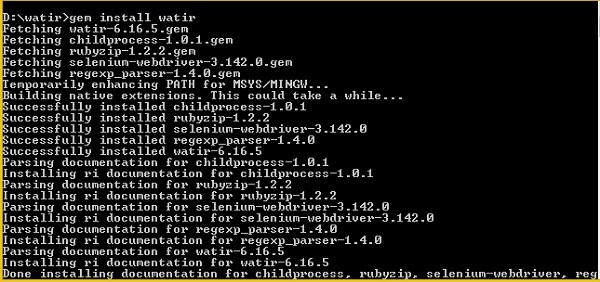
IDE RubyMine
Usaremos RubyMine IDE para escrever e executar nossos casos de teste. O site oficial do IDE RubyMine é www.jetbrains.com/ruby .
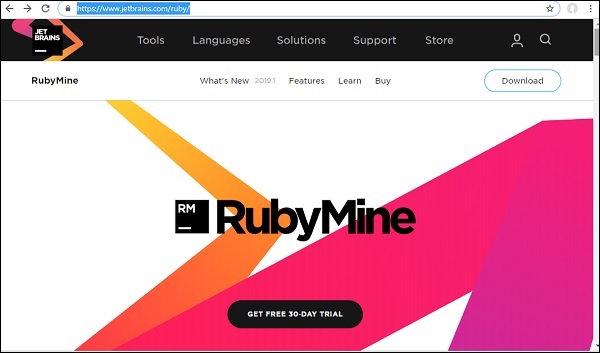
RubyMine é um IDE pago com uma avaliação gratuita de 30 dias. Clique no botão de teste gratuito para fazer o download. Você também pode usar algum outro IDE de sua escolha para escrever os casos de teste.
Ao clicar no botão de teste gratuito, o download será iniciado. Assim que o download estiver concluído, instale-o em seu sistema.

Clique em Avançar e prossiga com a instalação. Assim que a instalação for concluída, abra o IDE e ele pedirá que você crie o projeto conforme mostrado abaixo -
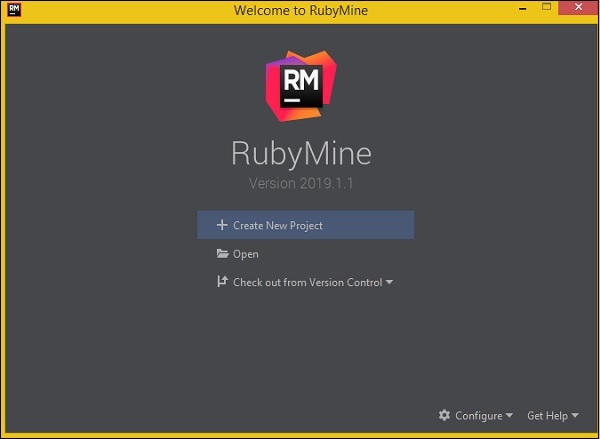
Clique em Criar novo projeto, inserimos o nome do projeto como Watir e aqui está a exibição no IDE -
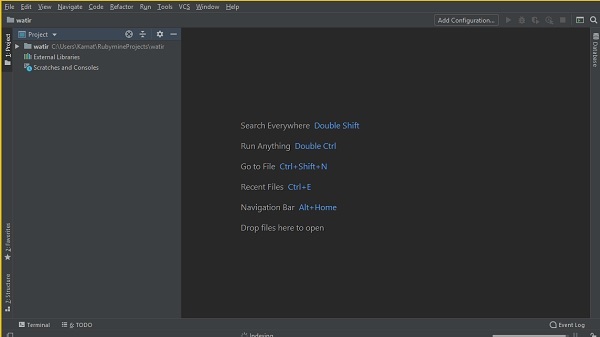
Vamos escrever nossos casos de teste em watir / pasta e executá-lo.